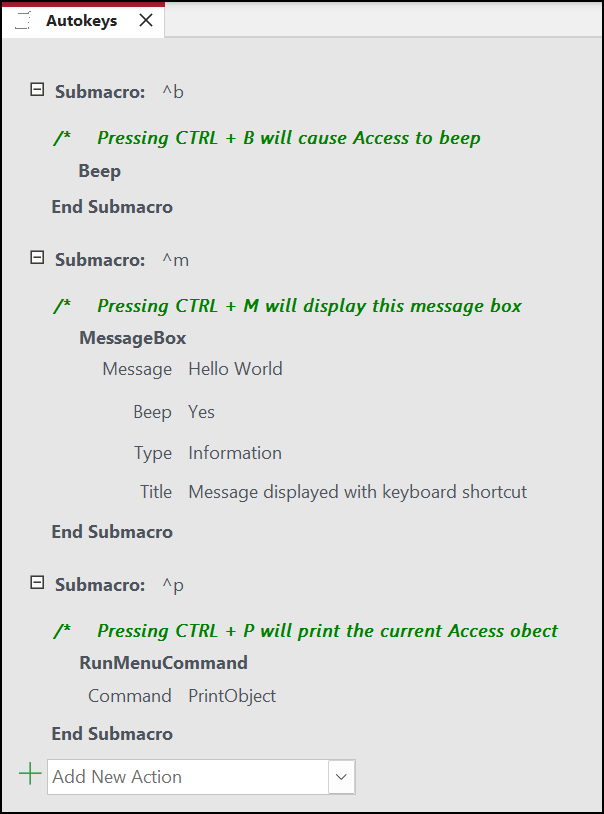Akciu alebo množinu akcií môžete priradiť ku konkrétnemu klávesu alebo klávesovej skratke tak, že vytvoríte skupinu makier AutoKeys s submakromi pre každú klávesovú skratku, ktorú chcete vytvoriť. Keď stlačíte kláves alebo klávesovú skratku, MicrosoftOfficeAccess vykoná akciu.
Poznámka: Ak priradíte akciu ku klávesovej skratke, ktorá je už priradená k Access, akcia priradená k tejto klávesovej skratke nahradí priradenie klávesu Access. Klávesová skratka CTRL + C je napríklad klávesová skratka príkazu Kopírovať . Ak priradíte túto klávesovú skratku makru, Access spustí makro namiesto príkazu Kopírovať .
Vytvorenie makra Automatické klávesy s submakromi
-
Na karte Vytvoriť kliknite v skupine Makrá a kód na položku Makro.
-
V rozbaľovacom zozname Pridať novú akciu vyberte položku Submakro.
-
Do poľa názvu podmakra zadajte kláves alebo klávesovú skratku, ku ktorej chcete priradiť akciu alebo množinu akcií. Syntax, ktorá sa má použiť pre klávesové skratky, sa zobrazuje v tabuľke na konci tohto článku Pomocníka.
-
V rozbaľovacom zozname Pridať novú akciu v rámci bloku podmakro vyberte akciu, ktorú má kláves alebo klávesová skratka vykonať. Môžete napríklad pridať akciu zvukových signálov, ktorá spôsobí, že Access spustí akciu makra Zvukový signál pri stlačení kombinácie klávesov CTRL + B.
Ak chcete ku klávesovej skratke priradiť viac ako jednu akciu, pridajte ďalšie požadované akcie pod prvú akciu, ale stále vnútri toho istého bloku podmakra.
-
Ak chcete vytvoriť ďalšie kľúčové priradenia, musíte vytvoriť ďalšie submakro pre každé priradenie kľúča a vybrať akcie v rámci každého bloku podmakra pomocou rozbaľovacieho zoznamu Pridať novú akciu . Na snímke obrazovky vyššie môžete vidieť tri samostatné priradenia kľúčov definované s tromi samostatnými submakromi.
-
Zopakujte kroky 2 až 5 pre všetky ostatné kľúčové priradenia, ktoré chcete vykonať.
-
Kliknite na tlačidlo Uložiť alebo stlačte kombináciu klávesov CTRL + S.
-
V dialógovom okne Uložiť ako zadajte v časti Názov makra automatické klávesy.
Nové priradenia kľúčov sú k dispozícii hneď po uložení skupiny makier AutoKeys a budú platné pri každom otvorení databázy. Ak chcete, môžete obísť priradenia kľúčov (a mnoho ďalších možností spustenia) podržaním klávesu SHIFT pri spustení databázy.
Dôležité: Ak databáza nemá udelený dôveryhodný stav, niektoré akcie makra sa vypnú. Všetky akcie makra môžete povoliť kliknutím na položku Možnosti na paneli hlásení a následným výberom položky Povoliť tento obsah. Táto možnosť umožňuje všetky akcie makra dovtedy, kým nezavíjate databázu.
Syntax klávesových skratiek pre automatické klávesy
Nasledujúca tabuľka uvádza niekoľko príkladov klávesových skratiek, ktoré môžete zadať do poľa s názvom podmakra na priradenie klávesov v skupine makier AutoKeys. Tieto klávesové skratky sú podmnožinou syntaxe, ktorá sa používa v príkaze SendKeys v Microsoft Visual Basic.
|
Názov podmakra |
Klávesová alebo klávesová skratka |
|---|---|
|
^A alebo ^4 |
CTRL + A alebo CTRL + 4 |
|
{F1} |
F1 |
|
^{F1} |
CTRL + F1 |
|
+{F1} |
SHIFT + F1 |
|
{INSERT} |
Kláves INSERT |
|
^{INSERT} |
CTRL + INSERT |
|
+{INSERT} |
SHIFT + INSERT |
|
{DELETE} alebo {DEL} |
ODSTRÁNIŤ |
|
^{DELETE} alebo ^{DEL} |
Klávesy CTRL + DELETE |
|
+{DELETE} alebo +{DEL} |
SHIFT + DELETE |